[PR]
2025年05月01日
×
[PR]上記の広告は3ヶ月以上新規記事投稿のないブログに表示されています。新しい記事を書く事で広告が消えます。
ジャンプの条件
2010年12月09日
しかし、「一度他のものを見ている」ときに、その選択を省かせたい。
または、あるフラグが立ち上がってからでないと、選択項目を出現しないようにしたい場合の設定です!
どちらも設定は似ています。
今回は、行動の2週目で、再び新聞を「見る」「他のものを見る」を選ぶときのの場合です。
もし、一週目で「他のもの」を見ていた場合、その項目を省くように設定します。
①まず、選択のプロパティを「二度目の新聞」ダブルクリックで開きます。
②ファッション雑誌というフラグを作っておき、一週目で「その他のものを見る」を選択した場合、そのイベントの後に計算で、「ファッション雑誌」というフラグがトゥルーになるように設定します。
③2週目で、再び新聞を「見る」「その他を見る」に来たとき、一週目で新聞を見ており、「その他」(フラグ:ファッション雑誌)がフォールスになったままの場合のみ、選択肢に表示されるように設定をします。
プロパティを開いたら、上のように設定します。
こう設定することで、一週目で「その他を見る」を選択していた場合、フラグがトゥルーになっている為、2週目では表示されません。
④すでに、選択チャートのプロパティで、条件をつけている為、ジャンプのほうは通常でOKです。
map作成!
2010年03月31日
今日は、map作成のメモをとっておこうと思います!
マップっていうと、色々あると思いますが、津波が今回使うのは、画像をクリックして場所を移動したりっていうのです!
そんなわけで、素材をいくつか作成して、Live Novelのソフトで、マップを作ってみました!
mapを作成する時は、Live Noveのツール、項目の一番したのLive Previewというのを開きます。
あらかじめ、Live Novel用に変換しておいた画像を用意しておきます!
設定画面と、その画像の組み合わせはこんな感じ!
この用意した画像の枚数は…・…
①自室
②鈴の部屋
③居間
④出口(緑の棒人間)
です!
背景は、ここでは影響がありません。
あくまで、配置する際の目安として表示ができます。
ですので、背景画像は、素材として現在はカウントされていない状況です!←ここ重要
素材は、「追加」ボタンで追加し!
名前をつけます!
他の設定は、マウスが乗ったら画像を変更するかどうか等の設定ですので、変更がなければOK。
ここで重要なのは、「名前」です!!
リンクの際に名前が必須になりますので、分かりやすい名前にしておくことをお勧めしますb
↑の画像では、そのまんまの名前で登録してあります。
それでは設定です!
まず「画像選択」のアイコンをクリックします。
ファイル(F):は、さっきの経緯で作成したデータを選択します。
津波は、「移動」というマップを作成したので、移動を選択してます。
背景画像は、別に選択してもしなくてもいいみたいです。
背景に関しては、結局シナリオ内で、表示・消去設定させる必要があります。
「画像」選択を↑でしただけだと、背景は表示されません。
ジャンプ設定は、こうなります!
このジャンプは、矢印をダブルクリックすると表示されますよb
条件は 選択値 == ”名前” です!
最初の画像の時に重要だといっていた意味はここです!!
そこで画像に割り振った名前がジャンプに大きく意味されるのです。
恐らくこれで、無事ジャンプしてくれるとおもいます。
文字例変数その②
2010年03月29日
文字例変数のメモ2です!
前回の式までは書きました…・…が、またしても使い方がよくわからなかったので載せておきます。
津波と同じような状況の人っているのかなって感じもしますが…・…。
あの後、設定した津波の文字例変数は、式だけではちゃんと表示されてくれなかったのです。
そんなわけで、ダウンロードしたファイルを参照してあれこれしてみました!。
その結果!
文字例変数は、ちくいちセットの作業を繰り返す必要があるのかもしれません。

画像は、ダウンロードした中身と、ちょっと調べるためにいじっくた物になります。
そにれによると、画像が変わるたびに「パスセット」がされているんです。
ちなみ、津波がパスセットを初期のみで2回目以降はせずにいこうとすると、最初の画像だけしか表示されないんですね。。。
なので、現在は「パスセット」→「画像表示」→「noを更新」(変数の演算)をセットで扱っています。
この場合ちゃんと表示されるのが不思議です(笑
パスセットについては、前回説明してる内容の式が二つはいっています。
あれを常に行わないと、表示ってちゃんとできないものなのかなぁ~…・…
だとしたら、コピー貼り付けでやってますが、容量と手間が多少かかりそうですね><
いつかもっと研究していみよう!
前回の式までは書きました…・…が、またしても使い方がよくわからなかったので載せておきます。
津波と同じような状況の人っているのかなって感じもしますが…・…。
あの後、設定した津波の文字例変数は、式だけではちゃんと表示されてくれなかったのです。
そんなわけで、ダウンロードしたファイルを参照してあれこれしてみました!。
その結果!
文字例変数は、ちくいちセットの作業を繰り返す必要があるのかもしれません。
画像は、ダウンロードした中身と、ちょっと調べるためにいじっくた物になります。
そにれによると、画像が変わるたびに「パスセット」がされているんです。
ちなみ、津波がパスセットを初期のみで2回目以降はせずにいこうとすると、最初の画像だけしか表示されないんですね。。。
なので、現在は「パスセット」→「画像表示」→「noを更新」(変数の演算)をセットで扱っています。
この場合ちゃんと表示されるのが不思議です(笑
パスセットについては、前回説明してる内容の式が二つはいっています。
あれを常に行わないと、表示ってちゃんとできないものなのかなぁ~…・…
だとしたら、コピー貼り付けでやってますが、容量と手間が多少かかりそうですね><
いつかもっと研究していみよう!
文字列変数&画像①
2010年03月28日
今回、昨日の夜から頭使っても理解できなくてできなくて相当いたい夜を過ごしてしました(笑
なので、文字列変数についてもメモしておこうと思います!
変数と画像を掛け合わせていく作業をします(^-^)
まず津波の解釈ですが、おそらく「文字列」を扱うのは画像を表示する為なんですね!
じゃあ、どうして「変数」も関係してくるのかというと…・…
文字列と変数をリンクさせているからなのです!
例をだすと、晴れ、曇り、雨という画像を「文字列変数」にした場合こうなります。
→画像はグラフィックの中に作成しておいてください!
→フォルダを新しく作って中に入れても構いませんが、ちょっと式にフォルダ名を追加する必要があります。
 tenki0.gal
tenki0.gal tenki1.gal
tenki1.gal tenki2.gal
tenki2.galこの画像を扱う為に、分類を「天気」とし、「天気表示」という文字列変数を追加します。
そして、その天気に割り振られた3つの番号を管理する為に「天気」という変数も追加します。
式は…・…
①天気表示 = ”グラフィック¥tenki¥" ++ 天気
↑文字列は、 ↑このファイルの画像だよ ↑その画像は、天気という変数に割り当てるよ!
あと…・…
②天気表示 = 天気表示 ++ ”.gal” 二つの式を作成しておきます!
という式だと解釈してます(爆

ここでは、文字列と画像をつなげ、その画像に変数を割り当てています!
「天気表示」 =
 ++ 0
++ 0みたいなものですね!
もじグラフィックの中に「天気」というファイルを作成していた場合は…・…
天気表示 = ”グラフィック¥天気¥tenki" ++ 天気
という式になります!
もし、画像の名前が、数字のみなら、”グラフィック¥天気¥"でいいと思いま…・…したが
試してみたら、できませんでした><;
ちょっと、画像使用していないので分かりにくいと思いますが;
画像表示に対しては、公式サイトさんで解説ファイルがダウンロードできるようになっています!
ライブメーカー → ダウンロード → 関連ファイル → テクニックサインプル → 変数を使って画像ファイル名を指定 です!
配列変数!
2010年03月27日
配列変数については、割合多くのサイトさんで紹介されています!
津波が参考にしたサイトさんはこちら…・…

WANDERERS STREET
EAG
入り口 → 自作ゲーム → バトルテストスクリプト(参照)
です!
上記の3サイトを参考にすれば、配列変数に対して知識はつくと思います。
今回は、しかしそれからどうやって使えば分からなかったので、自分用にメモを残しておくことに!
まず、配列変数を使うためには、あらかじめ変数を追加しておく必要があります!
と、あるように…・…
大まかに「好感度」とか「体力」だとかをざっと登録しちゃいます!
そこら辺りについては、詳しく上記の↑二つサイトさんでやってくれています★
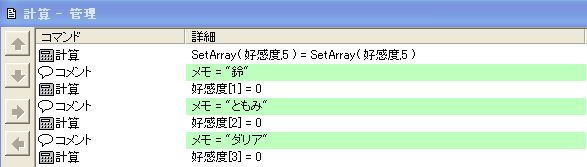
そんなわけで、これはキャラクターの好感度、そして1次元の配列変数です。
二次元とかについては、上から二番目のサイトさんで少し作成の感じを説明されてます!
①変数に「好感度」を追加!

②計算にて、キャラクターごとの割り当てを決めました!(計算-管理の画像)
そして…・…
そしてだったんですよ!
津波がつまったのは…・…!!
その後どうやって配列変数を使うか…・…だったのです。
登録OK!
しかし、その後どうやって使うの? だったのです。
考えて考えて、いろいろいじくって、理解しました(笑
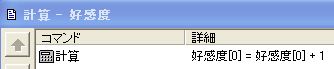
その後、そのキャラクターの数値に影響を与えたい場合、上記のような式になります。
て、よく考えたらわかることだとは思うのですが…・…
配列変数??? どうやって使うかからん!><
て津波は、この式すらでてきませんでしたので、メモしておきます。
津波が参考にしたサイトさんはこちら…・…

WANDERERS STREET
EAG
入り口 → 自作ゲーム → バトルテストスクリプト(参照)
です!
上記の3サイトを参考にすれば、配列変数に対して知識はつくと思います。
今回は、しかしそれからどうやって使えば分からなかったので、自分用にメモを残しておくことに!
まず、配列変数を使うためには、あらかじめ変数を追加しておく必要があります!
と、あるように…・…
大まかに「好感度」とか「体力」だとかをざっと登録しちゃいます!
そこら辺りについては、詳しく上記の↑二つサイトさんでやってくれています★
そんなわけで、これはキャラクターの好感度、そして1次元の配列変数です。
二次元とかについては、上から二番目のサイトさんで少し作成の感じを説明されてます!
①変数に「好感度」を追加!
②計算にて、キャラクターごとの割り当てを決めました!(計算-管理の画像)
そして…・…
そしてだったんですよ!
津波がつまったのは…・…!!
その後どうやって配列変数を使うか…・…だったのです。
登録OK!
しかし、その後どうやって使うの? だったのです。
考えて考えて、いろいろいじくって、理解しました(笑
その後、そのキャラクターの数値に影響を与えたい場合、上記のような式になります。
て、よく考えたらわかることだとは思うのですが…・…
配列変数??? どうやって使うかからん!><
て津波は、この式すらでてきませんでしたので、メモしておきます。
